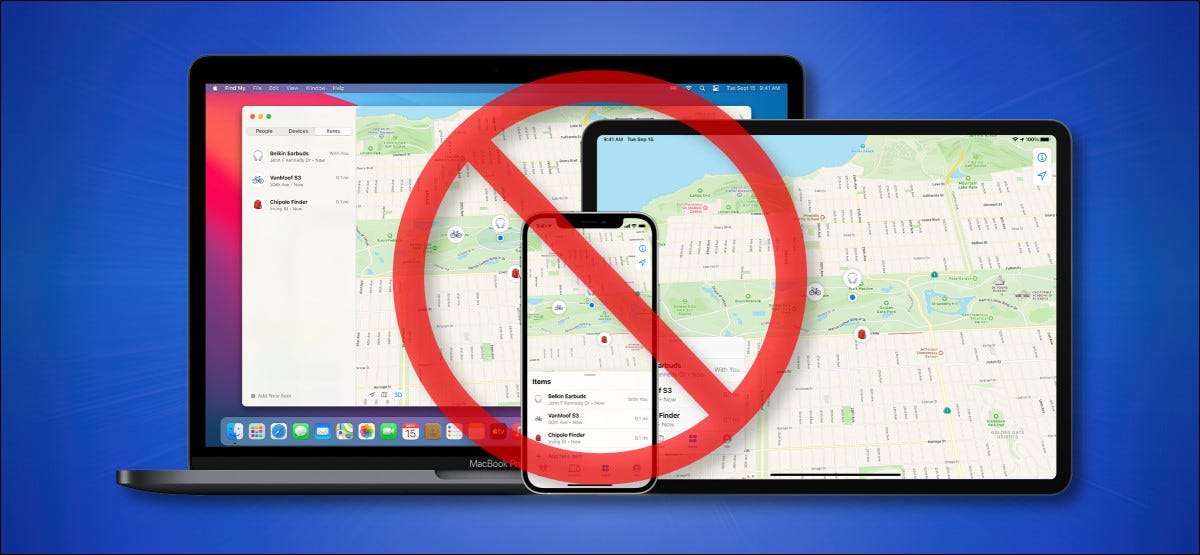
תפוחים "מצא שלי" רשת מאפשר לבעלי מכשיר אפל לאתר AirTags ותודה מכשירים שאבדו אחרים למאות מיליוני מכשירי אפל כבר בחוץ בעולם. בעוד הרשת היא אנונימית ומוצפנת, אתה עדיין יכול לבחור מתוך במכשיר ה- iPhone, iPad, iPod שלכם, או Mac. הנה איך.
אבל ראשית: למה אתה כנראה לא צריך Opt-Out
אפל כבר מצא הרשת שלי היא מערכת crowdsourced של מאות מיליון מכשירים אפלים המקושרים דרך האינטרנט שעוזר לאנשים למצוא איירטאגס וכן אבוד אחר או גָנוּב מכשירים אפלים. היא משתמשת בכוח משולב של כל החיישנים Bluetooth של המכשיר אפל לזהות iPhones הסמוכים, אייפדים, מכשירי iPod Touch, AirTags, AirPods, אפל שעונים, ו- Mac. כאשר מכשיר אפל מקומי ברשת מזהה מכשיר אפל האבוד הסמוכים, הוא מדווח חזרה מיקומו המקורב אל הבעלים של המכשיר.
הודות ל הצפנה מקצה לקצה טכניקות כדי לאנונימי נתון, מידע המאפשר זיהוי אישי משותפת עם מישהו אם אתה משתמש מצא את הרשת שלי , כך שזה לא עניין פרטיות על פי אפל . למעשה, לא אפל ולא צדדים שלישיים יכולים לגשת המיקום של המכשירים בלבד שלך את האדם המבקש את המכשיר האבוד יכול לראות את המיקום של אבידה שלהם.
עם זאת, אתה עדיין בשליטה של המכשיר עצמו, ואם תרצה opt-out של מצא הרשת שלי, הנה איך לעשות את זה.
אַזהָרָה: אם תסכים מחוץ מצא הרשת שלי במכשיר, שאתה מעביר את היכולת להשתמש ברשת כדי לאתר את המכשיר אם הוא הולך לאיבוד . ניתן, עם זאת, עדיין להשתמש מסורתי "מצא שלי" שירות , אשר מסתמכת על אותות Wi-Fi וסלולר כדי עבודה.
קָשׁוּר: איך למצוא iPhone אבוד
כיצד לכבות מצא הרשת שלי ב- iPhone, iPad ו- iPod Touch
כדי להשבית מצא את הרשת שלי iPhone, iPad או iPod Touch, ראשון, פתחו את גדרות.

בשנת הגדרות, הקש על השם Apple ID שלך.

בהגדרות ה- Apple ID, ברז "מצא שלי."
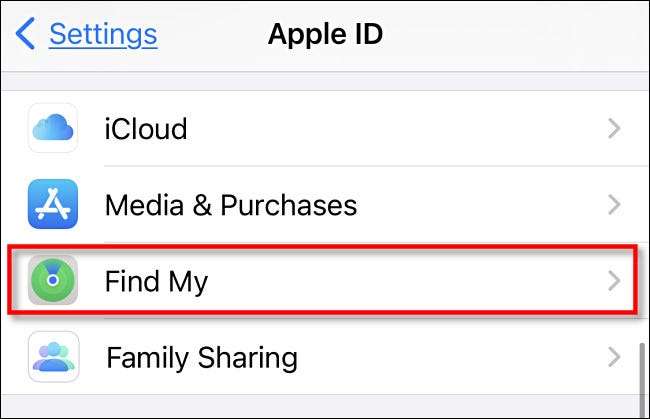
אחרי זה, אתה תראה את ההגדרות "מצא שלי" במסך. הקש "מצא שלי iPad," "מצא iPod Touch שלי," או "מצא את האייפון שלי", בהתאם למכשיר.
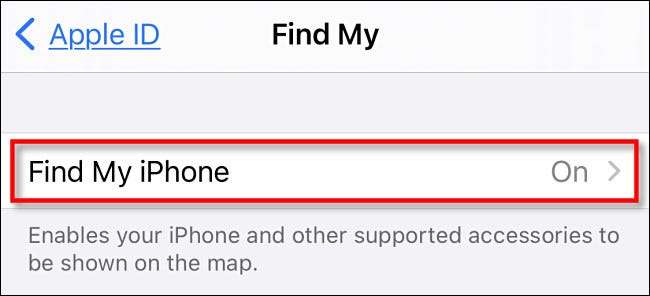
הבא, הקש על המתג שליד "מצא הרשת שלי" כדי לכבות אותו.

כשאתה הופך את המתג, תראה אזהרה מוקפצת. הקש "השבת."
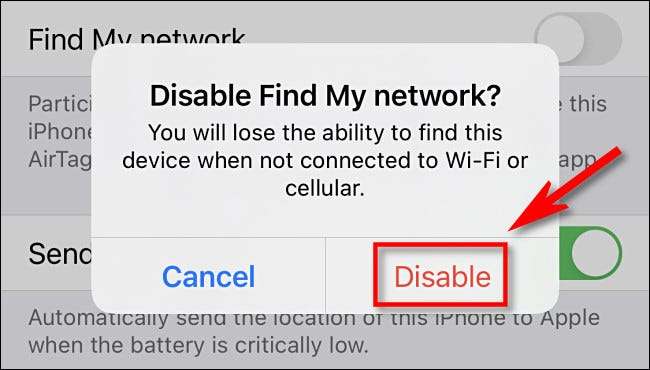
וזה הכל. iPhone, iPad, או iPod Touch שלך כבר לא המשתתפים ברשת מצא שלי. אם תאבד אותו ואת הצורך למצוא אותו, תצטרך להסתמך על שירות סדיר Find My .
קָשׁוּר: כיצד לעקוב, השבת, וגם במחק איבד iPhone, iPad, או Mac
כיצד לכבות מצא הרשת שלי על מק
אם תרצה להשבית מצא הרשת שלי ב- Mac שלך, הראשון, העדפות מערכת פתוחה על ידי לחיצה על סמל התפוח שורת התפריטים שלך ובחירה "System Preferences."
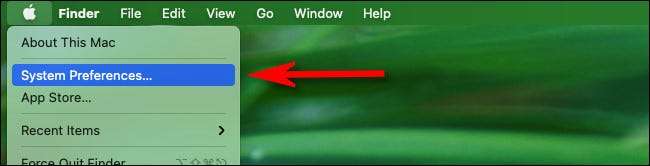
בהעדפות המערכת, לחץ על "Apple ID".

בהעדפות Apple ID, לחץ "iCloud" בסרגל הצדדי, ולאחר מכן לגלול למטה "אפליקציות ב- Mac זה באמצעות iCloud" ולאתר "מצא שלי Mac." אם היא מופעלת, לחץ על כפתור "אפשרויות" ליד זה.
(אם "מצא שלי Mac" אינה מופעלת, אזי מצא הרשת שלי מושבת כבר ב- Mac שלך.)
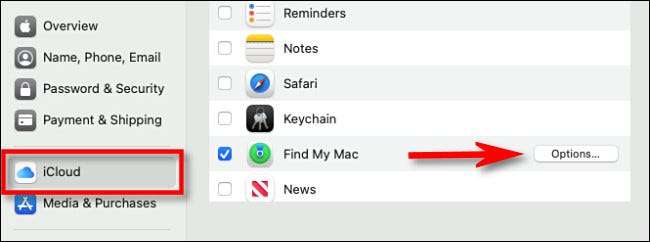
בתפריט המוקפץ שמופיע, לחץ על כפתור "כיבוי" ליד "מצא רשת שלי:. ביום" (אם אפשרות "מצא רשת שלי" אומרת "כבוי", אז זה כבר מושבת.)
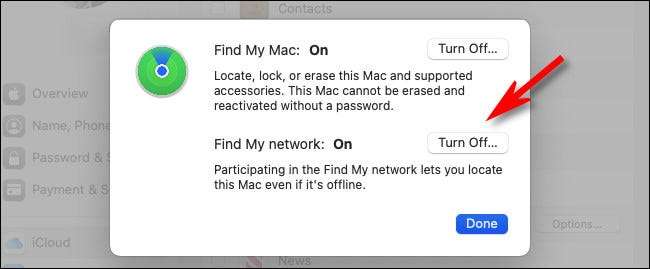
כאשר מופיע מוקפץ אזהרה, ולחץ על "השבת." לאחר מכן לחץ על "בוצע" העדפות מערכת קרובות.
אחרי זה, אתה גמור. Mac שלך כבר לא על מצא הרשת שלי. אם אתה צריך למצוא אותו בעתיד, תצטרך להסתמך על חיבור Wi-Fi דרך מסורתי "מצא את MAC שלי" שירות . הישאר בטוח שם!
קָשׁוּר: מה לעשות אם Mac שלך נגנב







